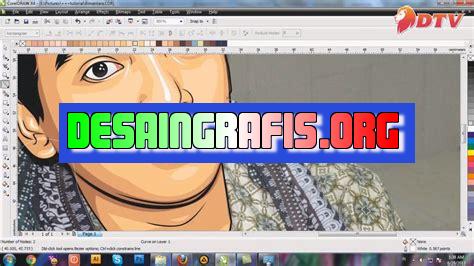
Cara membuat karikatur dengan CorelDRAW X7 mudah dan praktis. Ikuti tutorial ini dan hasilkan karikatur yang keren dengan aplikasi desain ini!
Banyak orang yang tertarik dengan seni karikatur. Karikatur dapat mengungkapkan pesan yang kuat dengan cara yang lucu dan menghibur. Namun, tidak semua orang tahu cara membuat karikatur dengan mudah. Dalam artikel ini, kami akan memberikan panduan tentang cara membuat karikatur dengan CorelDRAW X7.
Pertama-tama, sebelum mulai membuat karikatur, pastikan bahwa Anda memiliki gambar referensi yang jelas dan detail. Setelah itu, buka program CorelDRAW X7 di komputer Anda dan pilih opsi File untuk memulai proyek baru. Kemudian, pilih ukuran kanvas yang sesuai dengan kebutuhan Anda.
Selanjutnya, gunakan alat Bezier untuk membuat garis dasar dari karikatur. Pastikan untuk memperhatikan proporsi dan bentuk yang tepat agar karikatur terlihat realistis. Setelah itu, tambahkan detail wajah seperti mata, hidung, dan mulut menggunakan alat Shape dan Freehand.
Setelah detail wajah selesai, tambahkan aksesoris atau latar belakang yang relevan dengan tema karikatur Anda. Anda bisa menggunakan alat Rectangle dan Ellipse untuk membuat objek sederhana atau menambahkan gambar dari koleksi clipart yang tersedia di CorelDRAW X7.
Terakhir, berikan sentuhan akhir pada karikatur dengan menambahkan bayangan atau highlight menggunakan alat Transparency dan Blend. Jangan lupa untuk menyimpan karikatur Anda dalam format yang tepat seperti PNG atau JPG agar dapat digunakan dengan mudah di media sosial atau website.
Dengan mengikuti panduan ini, Anda dapat membuat karikatur dengan mudah dan cepat menggunakan CorelDRAW X7. Selamat mencoba!
Pendahuluan
Seni karikatur merupakan seni menggambar atau melukis dengan cara menggambarkan suatu objek atau tokoh dengan sifat-sifat yang berlebihan, lucu, dan kocak. Karikatur biasanya digunakan untuk menyampaikan pesan politik atau sosial secara kritis dan satir. Dalam artikel ini, kita akan membahas cara membuat karikatur dengan menggunakan CorelDRAW X7.
Langkah Pertama: Persiapan Gambar
Langkah pertama dalam membuat karikatur adalah mempersiapkan gambar yang akan digambar kariakturnya. Pilihlah gambar yang memiliki sifat yang khas dan dapat dijadikan bahan untuk membuat karikatur. Kemudian, buka program CorelDRAW X7 dan import gambar tersebut ke dalam program.
Langkah Kedua: Membuat Outlines
Setelah gambar di-import, langkah selanjutnya adalah membuat outlines. Outlines ini akan menjadi dasar untuk membuat karikatur, jadi pastikan setiap garis pada outlines telah terlihat jelas. Untuk membuat outlines, gunakanlah alat Bezier Tool yang ada di menu toolbar CorelDRAW X7.
Langkah Ketiga: Mengubah Proporsi Wajah
Setelah outlines selesai dibuat, selanjutnya adalah mengubah proporsi wajah pada gambar agar nampak lebih kocak. Misalnya, membuat hidung lebih besar atau mengecilkan ukuran kepala. Untuk melakukan ini, Anda dapat menggunakan alat Shape Tool pada toolbar.
Langkah Keempat: Menambahkan Detail
Selanjutnya, tambahkan detail-detail kecil untuk membuat karikatur menjadi lebih hidup. Detail seperti kerutan pada wajah, bentuk bibir, dan alis dapat ditambahkan untuk memberikan kesan yang lebih lucu dan kocak. Anda dapat menggunakan alat Smear Tool pada toolbar untuk menambahkan detail tersebut.
Langkah Kelima: Memberi Warna
Setelah selesai menambahkan detail, selanjutnya adalah memberi warna pada karikatur. Pilihlah warna-warna yang cerah dan kontras agar karikatur nampak lebih hidup. Anda dapat menggunakan alat Fill Tool pada toolbar CorelDRAW X7 untuk memberi warna pada karikatur.
Langkah Keenam: Membuat Bayangan
Untuk membuat karikatur terlihat lebih hidup dan realistis, berikan bayangan pada gambar. Bayangan dapat memberikan kesan dimensi pada karikatur. Anda dapat menggunakan alat Transparency Tool pada toolbar untuk membuat bayangan pada karikatur.
Langkah Ketujuh: Menambahkan Tulisan
Untuk memberikan pesan politik atau sosial pada karikatur, tambahkan tulisan pada gambar. Tulisan dapat ditempatkan di bagian atas atau bawah gambar. Gunakan font yang sesuai dengan tema karikatur. Anda dapat menggunakan alat Text Tool pada toolbar CorelDRAW X7 untuk menambahkan tulisan pada karikatur.
Langkah Kedelapan: Finishing Touches
Setelah selesai menambahkan tulisan, berikan finishing touches pada karikatur. Periksa kembali apakah ada bagian yang perlu diperbaiki atau ditambahkan. Pastikan karikatur nampak lucu dan kocak dengan tema yang jelas.
Kesimpulan
Dengan CorelDRAW X7, membuat karikatur menjadi lebih mudah dan praktis. Ikuti langkah-langkah di atas untuk membuat karikatur yang lucu dan kocak. Selamat mencoba!
Cara Membuat Karikatur dengan CorelDRAW X7
Menyiapkan Gambar Referensi
Karikatur adalah salah satu bentuk seni yang sangat populer di kalangan masyarakat. Namun, tidak semua orang bisa membuat karikatur dengan mudah. Dalam membuat karikatur, Anda memerlukan gambar referensi yang akan digambar ulang. Pilihlah gambar tersebut dan simpan di dalam CorelDRAW X7. Dengan begitu, Anda akan lebih mudah dalam membuat karikatur dengan CorelDRAW X7.
Mengolah Garis
Setelah gambar referensi siap, mulailah dengan membuat garis dasar dari gambar tersebut. Tentukan bagian mana yang perlu ditebalkan atau ditekankan dan mana yang perlu dihilangkan. Koreksi lebar garis dan pastikan garis dasar sudah sesuai dengan bentuk tubuh dan detailnya. Gunakan peralatan berupa alat pengubah ketebalan garis. Hal ini bertujuan untuk memperjelas garis-garis pada gambar.
Mengatur Warna dan Detail
Setelah garis dasar sudah sesuai, ambil warna yang sesuai dan tambahkan detail pada bagian-bagian yang perlu ditonjolkan. Pastikan bahwa warna yang digunakan sesuai dengan karakter pada gambar referensi. Tambahkan detail pada gambar dengan menggunakan fitur penempatan garis dan brush. Ingat, detil pada karikatur harus terlihat unik dan menarik.
Menghilangkan Latar Belakang
Untuk menghilangkan latar belakang, gunakan fasilitas clipart yang tersedia atau tambahkan bidang di depan gambar referensi. Kemudian, ketik dengan teks “Latar Belakang” di atasnya. Dengan menghilangkan latar belakang, akan membuat karikatur terlihat lebih fokus pada objek utama.
Mengatur Pose
Tambahkan struktur wajah dengan mengatur pose yang sesuai dengan karakter pada gambar referensi, seperti bentuk kepala, pipi, hidung, dan mulut. Pilih pose yang sesuai sehingga karikatur terlihat lebih hidup dan menarik.
Mengatur Bayangan
Tambahkan bayangan pada objek dengan alat pengaturan bayangan. Pastikan bayangan tidak terlihat terlalu gelap atau terlalu mengerikan. Hal ini akan membuat karikatur terlihat lebih nyata dan memiliki dimensi yang lebih dalam.
Mengatur Detil
Tambahkan detil pada gambar dengan menggunakan fitur penempatan garis dan brush. Ingat, detil pada karikatur harus terlihat unik dan menarik. Tambahkan detail pada bagian-bagian tertentu pada gambar untuk memperjelas karakter dari karikatur.
Mengatur Teks
Untuk membuat karikatur lebih jelas, tambahkan teks pada bagian-bagian penting. Pilih ukuran dan bentuk yang sesuai untuk memberikan kesan karikatur yang menarik. Teks dapat ditambahkan pada bagian-bagian seperti caption atau kata-kata yang diucapkan oleh karakter pada karikatur.
Mengatur Pencahayaan
Akhirnya, atur pencahayaan pada gambar sesuai dengan keinginan. Gunakan fitur pencahayaan untuk menciptakan suasana yang pas. Dengan mengatur pencahayaan, karikatur akan terlihat lebih hidup dan memiliki dimensi yang lebih dalam.Dengan mengikuti langkah-langkah tersebut, Anda dapat membuat karikatur yang menarik dan kreatif dengan menggunakan CorelDRAW X7 sebagai alat penting dalam proses pembuatan. Selamat mencoba!
Sebagai seorang jurnalis, saya tertarik untuk membahas tentang cara membuat karikatur dengan CorelDRAW X7. Bagi yang belum tahu, CorelDRAW X7 adalah program desain grafis yang dapat digunakan untuk membuat karikatur dengan mudah.
Berikut ini adalah beberapa langkah untuk membuat karikatur dengan CorelDRAW X7:
- Buka program CorelDRAW X7 dan siapkan gambar yang akan dijadikan karikatur.
- Pilih objek yang ingin diubah menjadi karikatur dan klik tombol Trace Bitmap di bagian atas layar.
- Pilih salah satu opsi trace yang tersedia dan atur parameter sesuai keinginan.
- Klik tombol OK untuk melanjutkan proses trace.
- Setelah proses selesai, pilih objek hasil trace dan ubah warna dan bentuknya sesuai keinginan.
- Terakhir, tambahkan detail seperti mata, hidung, mulut, dan lain-lain agar karikatur terlihat lebih hidup.
Keuntungan dari cara membuat karikatur dengan CorelDRAW X7 adalah:
- Proses pembuatan karikatur menjadi lebih cepat dan mudah.
- Tersedia banyak opsi trace yang dapat disesuaikan dengan kebutuhan.
- Tersedia banyak fitur untuk mengedit dan memperindah karikatur.
Namun, ada juga beberapa kekurangan dari cara membuat karikatur dengan CorelDRAW X7, yaitu:
- Tidak semua objek dapat diubah menjadi karikatur dengan hasil yang memuaskan.
- Proses trace dapat menghasilkan objek yang kurang presisi dan butuh editing tambahan.
- Harga lisensi CorelDRAW X7 cukup mahal bagi pengguna individu.
Semoga informasi ini bermanfaat bagi para pembaca yang ingin mencoba membuat karikatur dengan CorelDRAW X7. Selamat mencoba!
Sebagai seorang jurnalis, tentunya tidak asing dengan karikatur. Karikatur adalah gambar lucu yang menggambarkan tokoh atau situasi tertentu dengan gaya yang khas. Cara membuat karikatur sendiri dapat dilakukan dengan menggunakan software CorelDRAW X7. Berikut adalah beberapa tips untuk membuat karikatur dengan CorelDRAW X7.
Pertama-tama, buatlah sketsa terlebih dahulu. Sketsa ini akan menjadi panduan dalam membuat karikatur di CorelDRAW X7. Setelah itu, buka software CorelDRAW X7 dan pilih tombol File kemudian New. Pilih ukuran kertas yang diinginkan, misalnya A4 landscape. Selanjutnya, import sketsa yang telah dibuat sebelumnya dengan cara klik File dan pilih Import. Pilih sketsa yang ingin di-import dan atur posisinya di dalam kanvas.
Selanjutnya, mulailah membuat garis-garis pada objek yang ingin dijadikan karikatur. Gunakan tool Bezier untuk membuat garis-garis yang halus dan akurat. Setelah itu, tambahkan warna pada karikatur dengan memilih tool Fill. Pilih warna yang sesuai dengan karakter dari karikatur sehingga karikatur terlihat semakin hidup dan menarik. Jangan lupa untuk memberikan efek-efek pada karikatur seperti bayangan, highlight, dan lain-lain agar terlihat lebih nyata.
Demikianlah beberapa tips cara membuat karikatur dengan CorelDRAW X7. Dengan mengikuti langkah-langkah di atas, diharapkan Anda dapat membuat karikatur sendiri dengan mudah dan cepat. Selamat mencoba!
Video cara membuat karikatur dengan coreldraw x7
Banyak orang yang ingin tahu cara membuat karikatur dengan CorelDRAW X7. Berikut ini beberapa pertanyaan umum yang sering diajukan:
-
Apakah CorelDRAW X7 bisa digunakan untuk membuat karikatur?
Jawabannya adalah ya, CorelDRAW X7 sangat cocok digunakan untuk membuat karikatur. Dengan fitur-fitur seperti pensil, pena, dan brush, serta kemampuan untuk menyesuaikan warna dan bentuk, CorelDRAW X7 sangat fleksibel dalam membuat karikatur.
-
Bagaimana cara memulai membuat karikatur di CorelDRAW X7?
Langkah pertama adalah menentukan gambar atau foto yang akan dijadikan referensi untuk membuat karikatur. Kemudian, buatlah sketsa kasar menggunakan tools pensil atau brush. Setelah itu, tambahkan detail seperti rambut, mata, hidung, dan mulut. Terakhir, atur warna dan bayangan agar karikatur terlihat lebih hidup.
-
Apakah ada tips agar karikatur yang dibuat terlihat lebih baik?
Beberapa tips yang bisa dipraktikkan adalah:
- Menggunakan referensi gambar atau foto yang berkualitas tinggi
- Menggunakan warna yang sesuai dengan karakter karikatur dan suasana hati yang ingin ditampilkan
- Memperhatikan proporsi tubuh dan wajah agar karikatur terlihat seimbang
- Menggunakan bayangan untuk memberikan dimensi pada karikatur
-
Apakah ada tutorial atau sumber belajar lainnya untuk membuat karikatur dengan CorelDRAW X7?
Ya, banyak sekali tutorial dan sumber belajar yang tersedia di internet. Beberapa situs yang bisa dijadikan referensi antara lain YouTube, Udemy, dan Skillshare. Selain itu, juga ada banyak buku dan ebook yang membahas tentang teknik membuat karikatur.
 Desain Grafis Indonesia Kumpulan Berita dan Informasi dari berbagai sumber yang terpercaya
Desain Grafis Indonesia Kumpulan Berita dan Informasi dari berbagai sumber yang terpercaya


